苹果电脑快速安装双系统 Winclone镜像包,2021最新一键安装Windows7/Windows10/windows11镜像 |
您所在的位置:网站首页 › 苹果系统如何安装系统包 › 苹果电脑快速安装双系统 Winclone镜像包,2021最新一键安装Windows7/Windows10/windows11镜像 |
苹果电脑快速安装双系统 Winclone镜像包,2021最新一键安装Windows7/Windows10/windows11镜像
|
苹果电脑快速安装双系统 Winclone镜像包,2021最新一键安装Windows7/Windows10/windows11镜像
Windows10专业版-21H2 19044
Windows11专业版-22000.71
一、使用步骤
安装步骤是非常简单的,类似Mac安装软件,无需再制作安装U盘,步骤更加简单,节约时间。 Mac系统需要关闭System Integrity Protection (SIP)系统完整性保护。 查看是否关闭及关闭方法: 1⃣️查看:进入Mac系统–打开关于本机–系统报告–软件,查看系统完整性保护是否已停用。 2⃣️关闭SIP方法 2017年以前的mac电脑关闭方法。 1.开机按住command+R键,进入恢复模式。 2.进入后打开使用工具-终端。 3.输入命令csrutil disable关闭。 2018年以后T2芯片的Mac电脑关闭方法。 打开“启动安全性实用工具” 1.将您的 Mac 开机,然后在看到 Apple 标志后立即按住 Command +R 键。Mac 会从 macOS 恢复功能启动。 2.当系统要求您选择一个您知道相应密码的用户时,请选择这样的用户,点按“下一步”,然后输入用户的管理员密码。 3.当您看到“macOS 实用工具”窗口时,从菜单栏中选取“实用工具”>“启动安全性实用工具”。 4.当系统要求您进行认证时,点按“输入 macOS 密码”,然后选取管理员帐户并输入相应密码。 5.勾选安全启动–无安全性 下载对应机型的安装文件
|
【本文地址】
今日新闻 |
推荐新闻 |
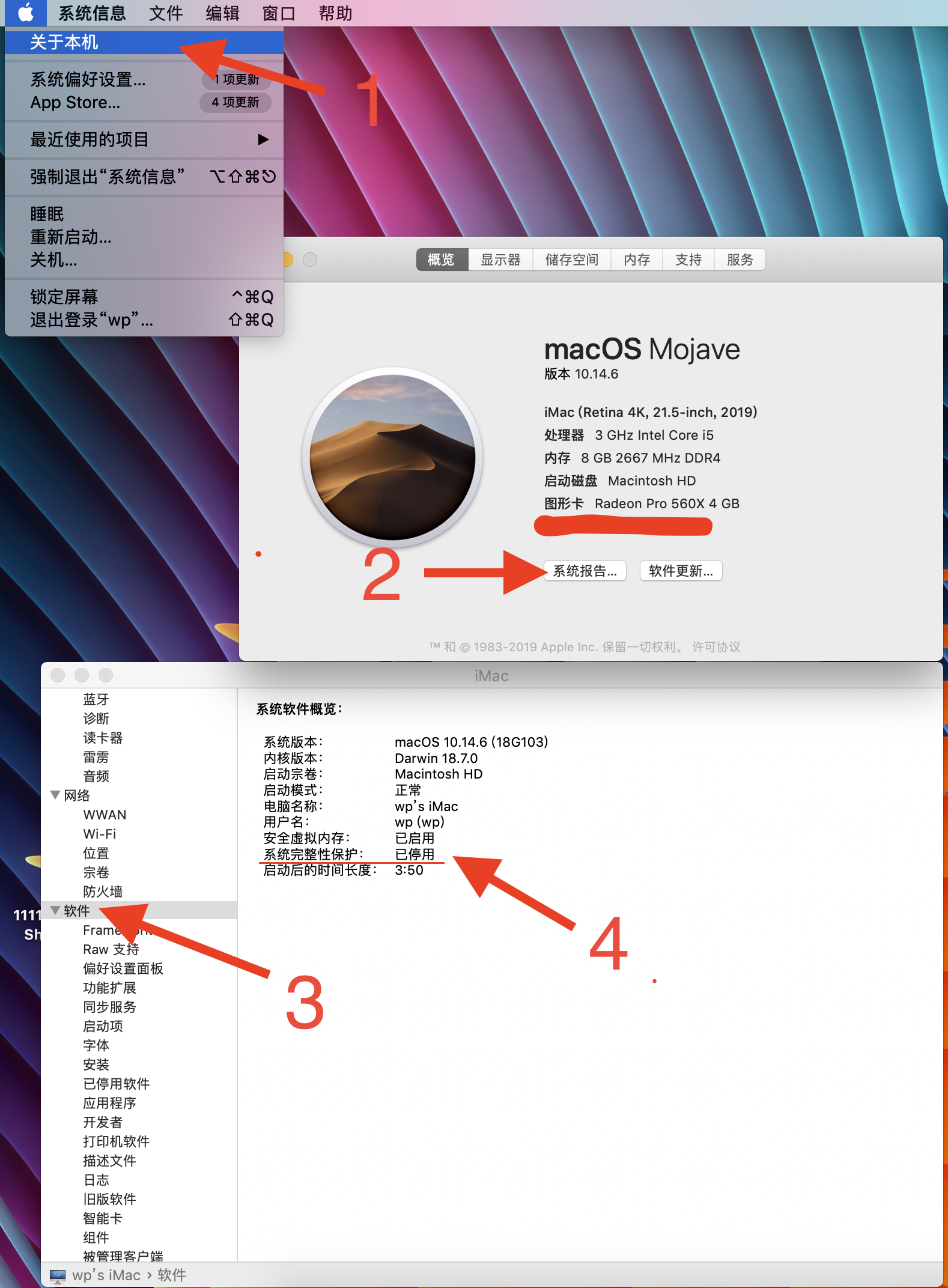
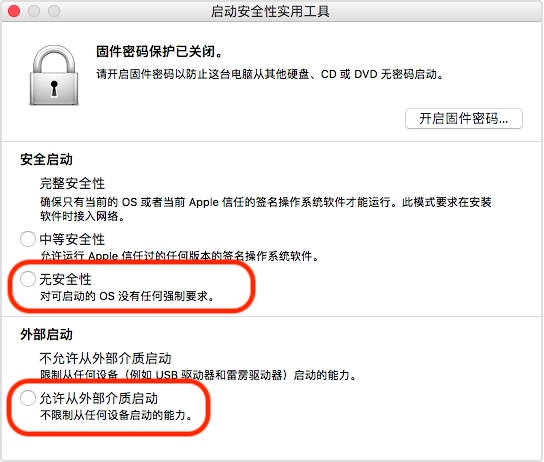
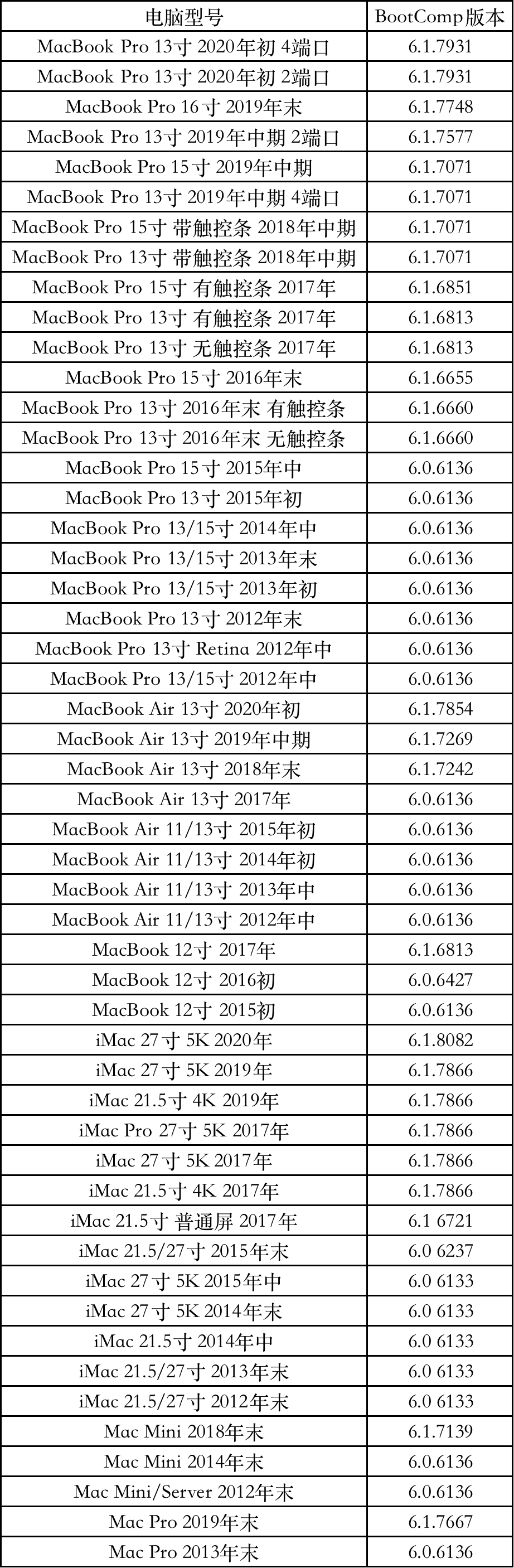 最新mac苹果电脑winclone合集,windows11直装版链接:https://pan.baidu.com/s/1H4mYjGWF6rlkkLin8aJ_aw 提取码:khjs --来自百度网盘超级会员V5的分享https://cloud.189.cn/t/AB7bueFjyMJb (访问码:fd9e)
最新mac苹果电脑winclone合集,windows11直装版链接:https://pan.baidu.com/s/1H4mYjGWF6rlkkLin8aJ_aw 提取码:khjs --来自百度网盘超级会员V5的分享https://cloud.189.cn/t/AB7bueFjyMJb (访问码:fd9e)